华望云会议视频软件是一款远程云会议软件,可以帮助用户进行远程的视频会议,连接多个工作同事,一起进行一场面对面的视频会议交流,软件为用户提供安全流畅的远程视频会议体验,在进行视频会议沟通时还提供电子白板、文档共享、屏幕共享等等一系列功能,成为主讲人,分享自己的桌面等内容,让会议时的讲解更加方便,让会议能更顺畅的进行下去。
软件特色

华望云视频会议
稳定的音视频服务系统 / 1080P及以上视频播放
唇音同步/操作简单,3分钟即可轻易上手
华望T1,H.265视频会议终端
H.265编解码技术,带宽占用降低40%
支持1080P60高清视频/纯嵌入式系统
华望X3,一体化高清终端
一体化设计,内置高清视频会议终端+高配摄像机
外观性能双提升,简约中彰显卓尔不凡。
H.265视频会议
更好的音视频效果
网络适应性更强,支持高品质1080P60及以上图像
无延时、不卡顿,获取讯息更高效快速。
移动视频会议
全终端、全平台覆盖
支持手机、平板、笔记本电脑、PC全终端使用;
全面适配Windows、Mac、Android、iOS等平台。
怎么加入会议
1、我们先打开软件,可以看到软件的登录界面

2、如果你只是加入会议,而不是创建会议,就点击下方的切换会议号登录
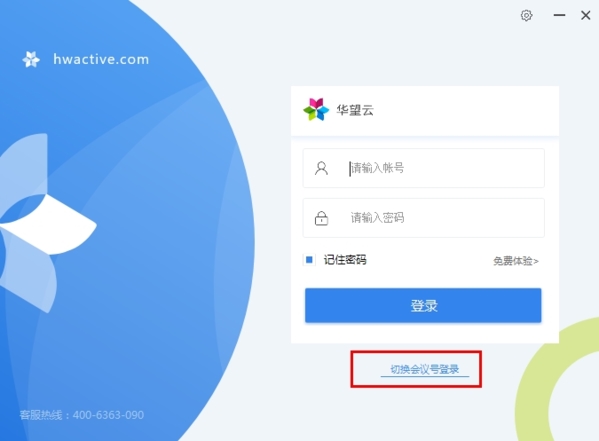
3、这时我们可以看到登录界面产生了变化,我们只需要输入昵称,会议号以及密码即可。

4、我们输入对应的内容,然后点击加入会议

5、可以看到我们进入了对应的会议室
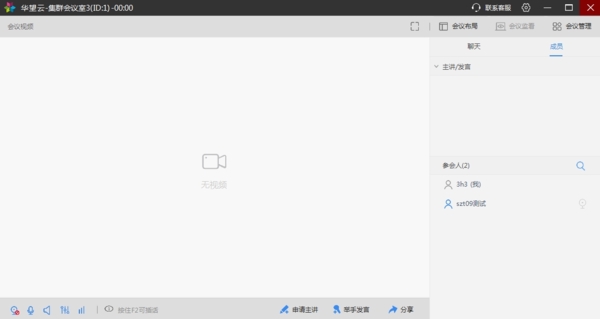
如何共享屏幕
1、进入会议室后我们申请主讲
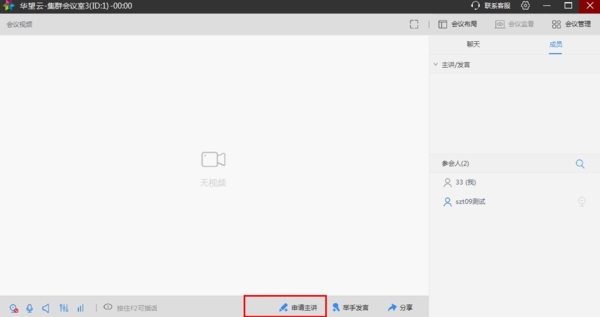
2、我们可以看右边,发现自己已经成为主讲
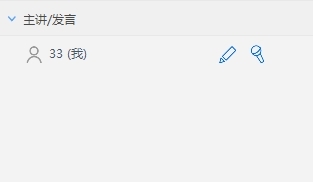
3、我们点击【分享】-【分享屏幕】
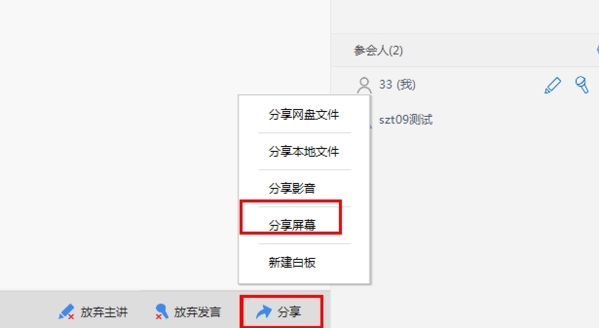
4、我们可以选择分享的范围和画面
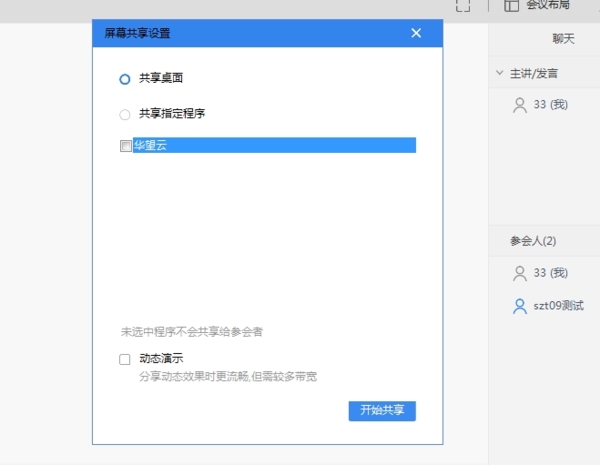
5、选择完成后点击【开始分享】即可。
怎么开关麦克风
1、进入会议室中我们可以看到会议室的布局
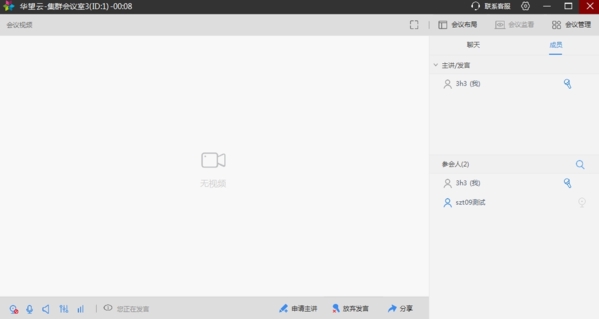
2、在左下角有一个话筒的图案。
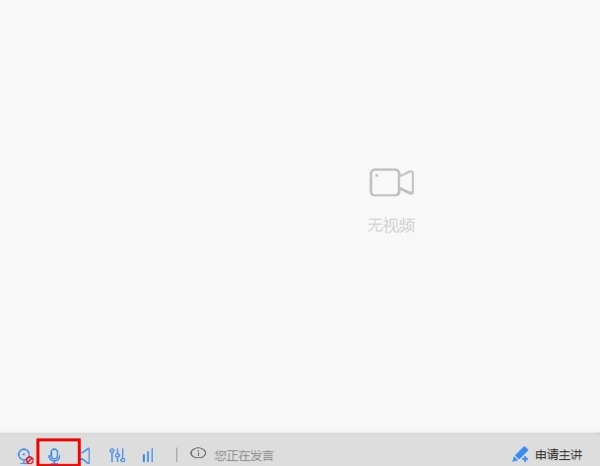
3、点击一下麦克风,麦克风上出现红色的标记,表示关闭麦克风。
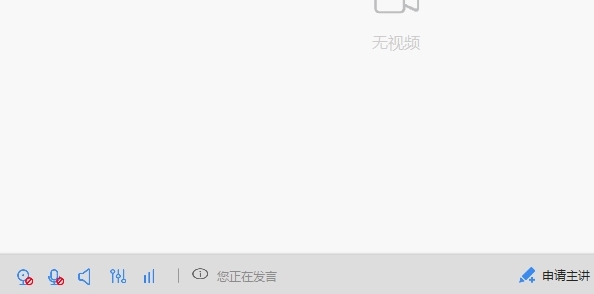
4、再点击一下是打开麦克风。
更新日志
1、提高用户的使用体验
2、加入更多新功能
当陌生人要求下载软件、视频会议或共享屏幕时,请提高警惕,防范诈骗,保护好财产安全和个人信息!








































网友评论